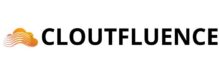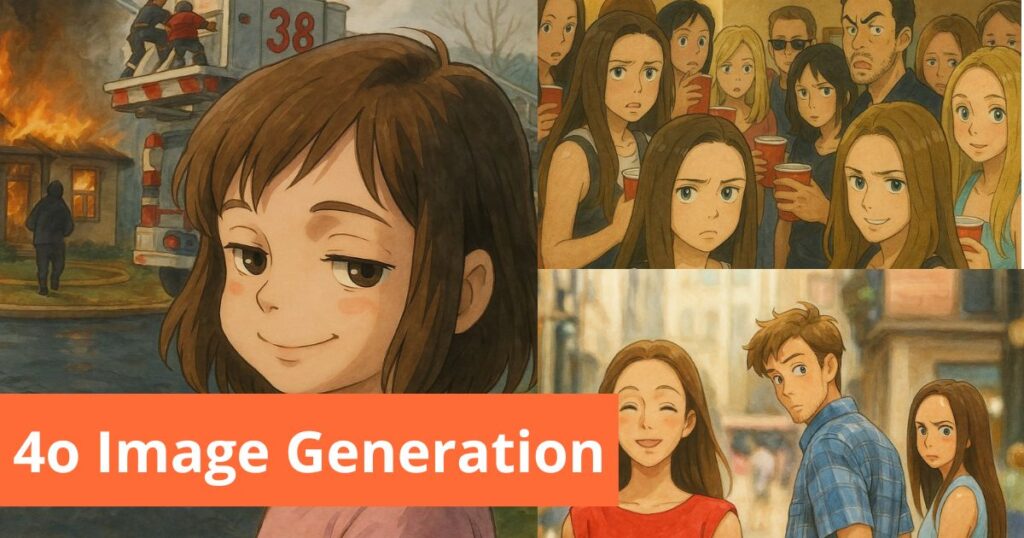Por que optar pelo modo escuro no Twitter?
Adotar o modo escuro no Twitter apresenta muitas vantagens. Em primeiro lugar, essa opção é mais suave para os olhos, especialmente em ambientes com pouca luz. Ela reduz consideravelmente o brilho da tela, o que permite uma leitura mais confortável no escuro. Além disso, o modo escuro economiza energia, principalmente em dispositivos com telas OLED, pois esses painéis desligam os pixels pretos. Assim, ao escolher o modo escuro, você pode prolongar a vida útil da sua bateria.
Vantagens para a saúde visual
O uso prolongado de telas brilhantes pode prejudicar sua visão. O modo escuro reduz o brilho, minimizando assim a fadiga ocular. Quando ativado, a tela emite menos luz, o que é benéfico para os olhos, especialmente à noite.
Economia de energia
Smartphones equipados com telas OLED se beneficiam muito do modo escuro. De fato, cada pixel preto é um pixel desligado, o que significa que o telefone usa menos energia para exibir a tela. Ativar o modo escuro pode, portanto, prolongar a autonomia do seu telefone.
Estética moderna
Além de seus benefícios funcionais, o modo escuro oferece um visual moderno e elegante. Muitos usuários apreciam a estética desse tema, que dá uma aparência mais sofisticada ao aplicativo.
Como ativar o modo escuro em um smartphone?
Vamos agora à prática. Se você usa o aplicativo do Twitter em um smartphone, siga estas etapas simples para ativar o modo escuro em poucos segundos.
Ativar o modo escuro no Android
1. Abra o aplicativo Twitter: Inicie o aplicativo no seu dispositivo Android.
2. Acesse as configurações: No canto superior esquerdo, toque no seu ícone de perfil ou no menu para abrir o painel de navegação.
3. Abra as configurações de exibição: Role para baixo e selecione “”Configurações e privacidade””.
4. Escolha a opção de exibição: Toque em “”Tela e som””.
5. Ative o modo escuro: Toque no botão para ativar o modo escuro. Você também pode escolher a opção “”Escurecido””, que dá um tom azulado à interface, ou “”Apagado”” para um preto puro.
Ativar o modo escuro no iOS
1. Inicie o Twitter: Abra o aplicativo no seu iPhone ou iPad.
2. Acesse seu perfil: Toque na sua imagem de perfil no canto superior esquerdo para abrir o menu.
3. Entre nas configurações: Selecione “”Configurações e privacidade”” no menu.
4. Vá para tela e som: Toque em “”Tela e som””.
5. Ative o modo escuro: Você encontrará a opção “”Modo escuro””. Ativá-la permite selecionar entre “”Escurecido”” ou “”Apagado”” conforme sua preferência.
Como ativar o modo escuro em um computador?
Seja no Windows ou Mac, o Twitter também permite ativar o modo escuro a partir de um navegador web. Veja como fazer isso:
1. Faça login no Twitter: Abra seu navegador e acesse sua conta do Twitter.
2. Acesse as configurações de exibição: Clique em “”Mais”” no menu lateral à esquerda.
3. Abra as configurações e privacidade: Selecione esta opção para acessar as configurações da sua conta.
4. Navegue até exibição: Clique em “”Acessibilidade, exibição e idiomas””, depois em “”Exibição””.
5. Ative o modo escuro: Escolha entre “”Escurecido”” ou “”Apagado”” para ativar o modo escuro.
Personalizar a experiência do usuário
O Twitter não oferece apenas o modo escuro para personalizar a experiência do usuário. É possível ajustar as configurações ao seu gosto, para uma navegação mais otimizada.
Configurar as notificações
O Twitter oferece várias opções para personalizar as notificações. Acesse as configurações de notificações para escolher os tipos de alertas que você deseja receber. Assim, você será avisado apenas sobre os tweets, menções ou mensagens que lhe interessam.
Organizar seu feed
Com as listas do Twitter, você pode organizar melhor seu feed. Criar listas permite segmentar seu conteúdo com base nos seus interesses ou nas contas que você segue. Assim, você acessa mais facilmente as informações que considera importantes.
Usar atalhos de teclado
Se você usa frequentemente o Twitter no computador, aprender os atalhos de teclado pode aumentar bastante sua eficiência. Por exemplo, a tecla “”N”” permite começar um novo tweet, enquanto “”L”” permite curtir um tweet. Essas dicas facilitam uma navegação rápida no Twitter.
Resolver problemas comuns
Apesar da sua facilidade de uso, alguns usuários podem encontrar dificuldades ao ativar o modo escuro. Aqui estão algumas soluções para os problemas mais comuns:
Problema de atualização
Certifique-se de que seu aplicativo Twitter está atualizado. Versões desatualizadas podem não suportar corretamente o modo escuro. Vá até a Google Play Store ou App Store para verificar as atualizações disponíveis.
Problema de conexão
Se o Twitter estiver enfrentando dificuldades técnicas, reinicie o aplicativo ou o dispositivo. Isso pode resolver muitos problemas temporários causados por erros de cache ou conectividade.
Verificar as configurações
Às vezes, uma configuração incorreta do seu dispositivo pode interferir na ativação do modo escuro. Certifique-se de que as configurações de exibição do seu telefone estão configuradas corretamente para suportar os modos escuros de aplicativos de terceiros.
Aproveite uma melhor experiência no Twitter
Seguindo essas dicas e truques, você pode aproveitar ao máximo sua experiência no Twitter. O modo escuro é uma excelente maneira de tornar o uso do aplicativo mais agradável, enquanto preserva sua saúde visual e a bateria. O que você está esperando? Ative o modo escuro e descubra uma nova forma de viver o Twitter!